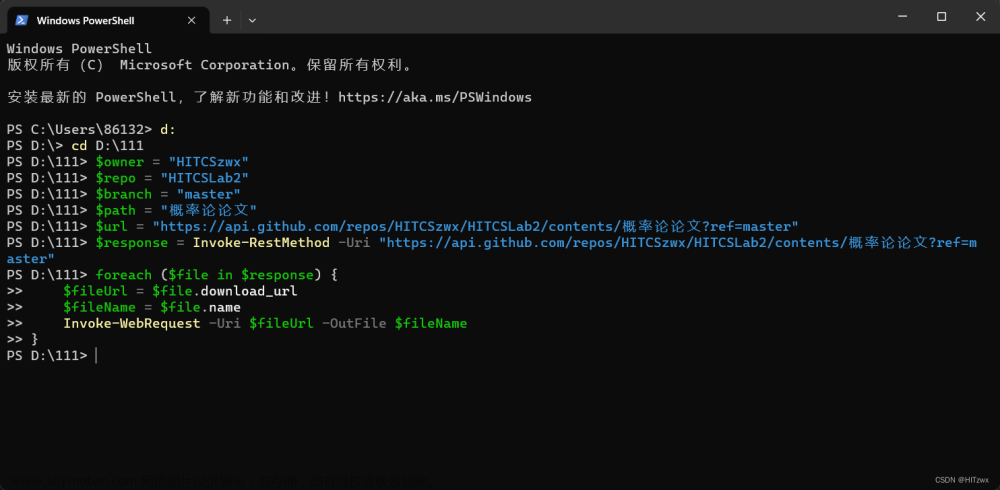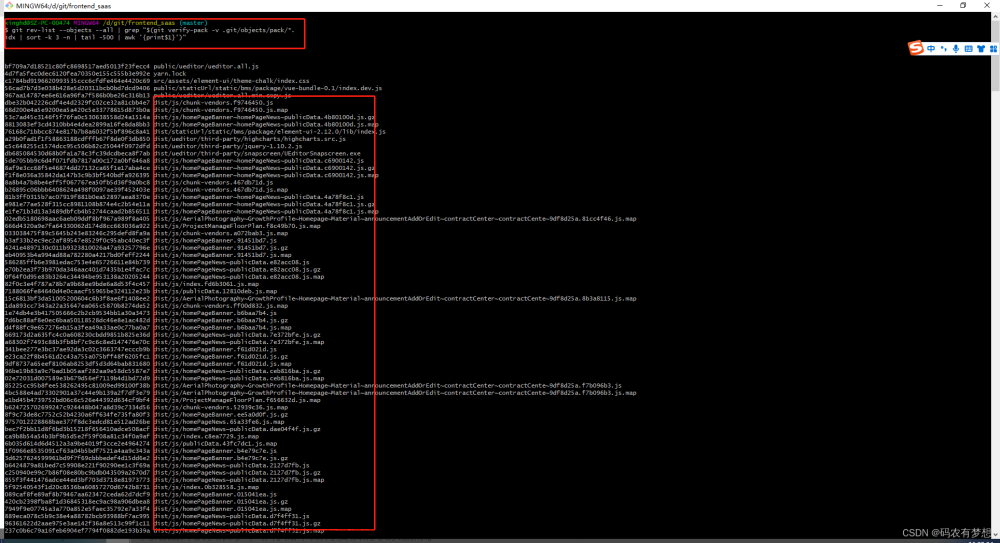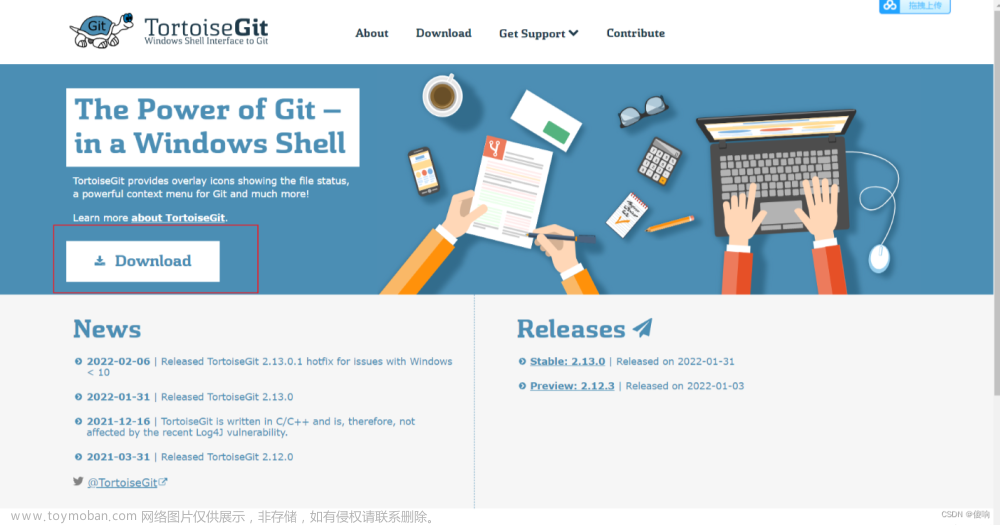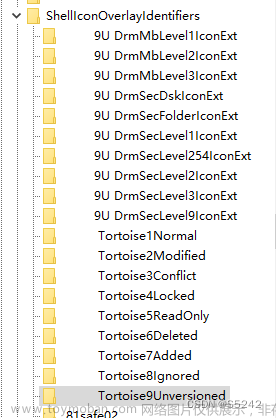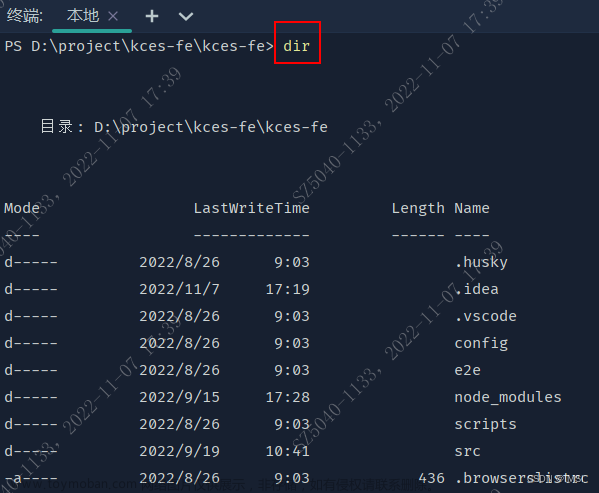电脑有时候重启或者别的什么原因导致本地仓库不显示绿勾或者红色感叹号的符号
第一步:
win加R然后输入regedit打开注册表
第二步:
按下面路径打开
HKEY_LOCAL_MACHINE\SOFTWARE\Microsoft\Windows\CurrentVersion\Explorer\ShellIconOverlayIdentifiers
找到如下图在Tortoise相关文件
然后重命名,原有名字无需改变,只需在原名字前加上几个空格即可

最后一步:
先打开Windows资源管理器
Ctrl加Shift加Esc打开任务管理器选中Windows资源管理器右键重新启动即可

完成后可重新看到图标
 文章来源:https://www.toymoban.com/news/detail-508630.html
文章来源:https://www.toymoban.com/news/detail-508630.html
文章来源地址https://www.toymoban.com/news/detail-508630.html
到了这里,关于解决git克隆到本地的仓库文件夹不显示红色感叹号、绿色对号等图标的问题的文章就介绍完了。如果您还想了解更多内容,请在右上角搜索TOY模板网以前的文章或继续浏览下面的相关文章,希望大家以后多多支持TOY模板网!